怎样关闭win10搜索框 win10快速关闭搜索框的图文方法
更新时间:2024-03-11 14:12:00作者:mei
正常情况下,win10系统搜索框一直在左下角的位置,占据位置和面积都比较大,很是影响观感和操作体验。其实,大家可以手动把win10搜索框给关闭,那么怎么操作?接下来图文分享一下设置方法。
具体方法如下:

1、首先,在电脑桌面上右键点击下方菜单栏空白处;
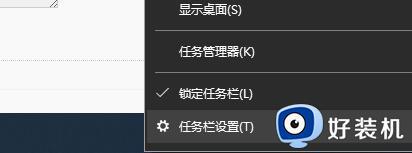
2、然后,将鼠标移动到搜索选项上;
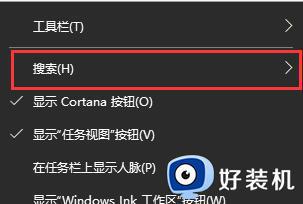
3、在点击隐藏;
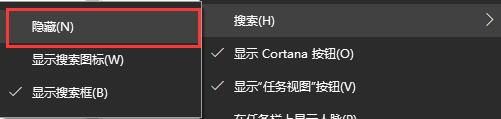
4、这样就看不到左下角的搜索框了;
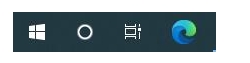
5、也可以选择显示搜索图标,这样搜索会以放大镜形式出现在左下角,既能够使用搜索功能又看不到搜索框。

以上介绍win10系统快速关闭搜索框的方法,大家可以根据自己需求进行调整,希望能帮助到大家。
怎样关闭win10搜索框 win10快速关闭搜索框的图文方法相关教程
- win10如何关闭搜索框 关闭win10的搜索框设置方法
- win10左下角搜索框如何关掉 win10快速关闭左下角搜索框的方法
- win10怎么关闭小娜搜索框 win10小娜搜索框如何关闭
- Win10任务栏搜索框关闭的方法 Win10任务栏搜索框怎么关闭
- win10如何关闭任务栏搜索框 如何在win10中关闭任务栏搜索框
- win10关闭热门搜索怎么操作 win10热门搜索怎么关闭
- win10关闭左下角搜索栏设置方法 win10怎么关闭左下角的搜索框
- win10工具栏搜索框的取消方法 win10怎么关闭搜索框
- win10关闭搜索框中热门搜索的方法 win10怎么关闭热门搜索
- Win10如何关闭任务栏搜索框 怎么关闭Win10的搜索框功能
- win10拼音打字没有预选框怎么办 win10微软拼音打字没有选字框修复方法
- win10你的电脑不能投影到其他屏幕怎么回事 win10电脑提示你的电脑不能投影到其他屏幕如何处理
- win10任务栏没反应怎么办 win10任务栏无响应如何修复
- win10频繁断网重启才能连上怎么回事?win10老是断网需重启如何解决
- win10批量卸载字体的步骤 win10如何批量卸载字体
- win10配置在哪里看 win10配置怎么看
win10教程推荐
- 1 win10亮度调节失效怎么办 win10亮度调节没有反应处理方法
- 2 win10屏幕分辨率被锁定了怎么解除 win10电脑屏幕分辨率被锁定解决方法
- 3 win10怎么看电脑配置和型号 电脑windows10在哪里看配置
- 4 win10内存16g可用8g怎么办 win10内存16g显示只有8g可用完美解决方法
- 5 win10的ipv4怎么设置地址 win10如何设置ipv4地址
- 6 苹果电脑双系统win10启动不了怎么办 苹果双系统进不去win10系统处理方法
- 7 win10更换系统盘如何设置 win10电脑怎么更换系统盘
- 8 win10输入法没了语言栏也消失了怎么回事 win10输入法语言栏不见了如何解决
- 9 win10资源管理器卡死无响应怎么办 win10资源管理器未响应死机处理方法
- 10 win10没有自带游戏怎么办 win10系统自带游戏隐藏了的解决办法
